Apple Pencil macht das Zeichnen, Skizzieren und Schreiben auf dem iPad einfach und präzise. Mit iPadOS 14 können Sie damit in die Adressleiste, Spotlight-Suche und anderswo kritzeln. Wenn Apples Eingabestift jedoch manchmal nicht reagiert, befolgen Sie die einfachen Lösungen, um das Problem Apple Pencil funktioniert nicht zu beheben
- Batterietest
- Überprüfen Sie die Apple Pencil-Kompatibilität mit dem iPad
- Stellen Sie sicher, dass Bluetooth eingeschaltet ist
- Starten Sie Ihr iPad neu
- Koppeln Sie den Apple Pencil erneut
- Überprüfen Sie die Apple Pencil-Spitze
- App unterstützt Apple Pencil nicht
- Apple-Support kontaktieren
1. Batterieprüfung
Als erstes muss sichergestellt werden, dass der Apple Pencil ausreichend aufgeladen ist. Um den Akku zu überprüfen, stellen Sie sicher, dass er mit dem iPad verbunden ist. Wenn das Batterie-Widget auf dem Startbildschirm bleibt, können Sie hier den Batterieprozentsatz sehen. Oder streichen Sie auf dem ersten Startbildschirm nach rechts, um den Status im Batterie-Widget anzuzeigen.
Wenn Sie dieses Widget nicht zur Heute-Ansicht hinzugefügt haben, gehen Sie wie folgt vor.
2. Überprüfen Sie die Apple Pencil-Kompatibilität mit dem iPad
Als nächstes muss sichergestellt werden, dass sowohl der Apple Pencil als auch das iPad miteinander kompatibel sind.
Apple Pencil (1. Generation)-kompatible iPads
- iPad Pro 12,9 Zoll (1. oder 2. Generation)
- iPad Pro 10,5 Zoll
- iPad Pro 9,7 Zoll
- iPad Air (3. Generation)
- iPad (7. Generation)
- iPad (6. Generation)
- iPad mini (5. Generation)
Apple Pencil (2. Generation)-kompatible iPads
- iPad Pro 12,9 Zoll (3. Generation) und höher
- iPad Pro 11 Zoll (1. Generation) und höher
Wenn Sie sich nicht sicher sind, welches iPad-Modell Sie haben, können Sie dies hier überprüfen. Und wenn Ihr Apple Pencil am Ende einen Lightning-Anschluss hat (Kappe entfernen), dann handelt es sich um ein Modell der 1. Generation. Wenn er über den Magnetanschluss aufgeladen wird, bedeutet dies, dass es sich um einen Apple Pencil der 2. Generation handelt.
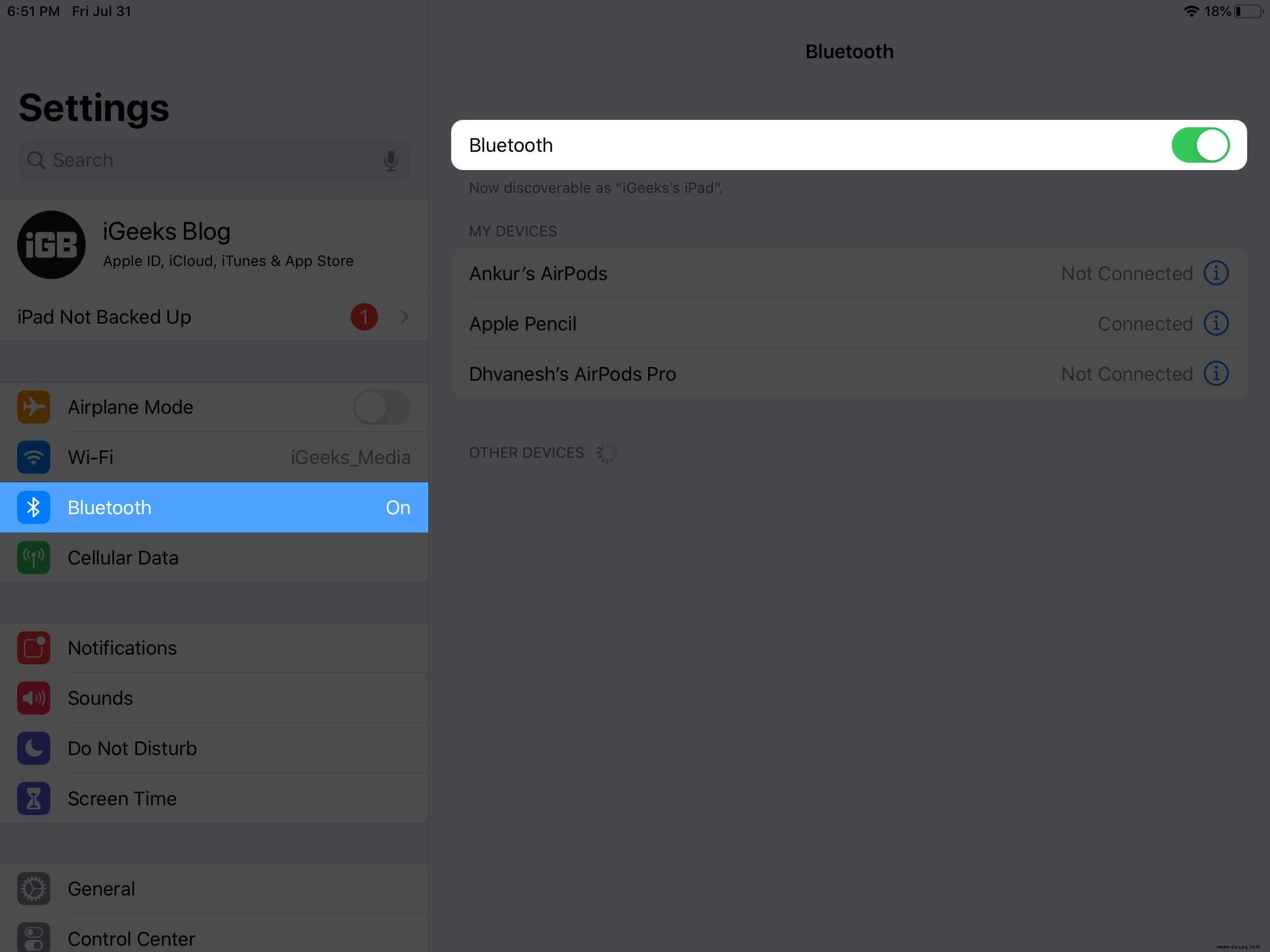
3. Stellen Sie sicher, dass Bluetooth eingeschaltet ist
Öffnen Sie die Einstellungen App auf Ihrem iPad und vergewissern Sie sich, dass der Schalter für Bluetooth Ist eingeschaltet. Tippen Sie als Nächstes darauf und prüfen Sie, ob der Apple Pencil verbunden ist oder nicht.
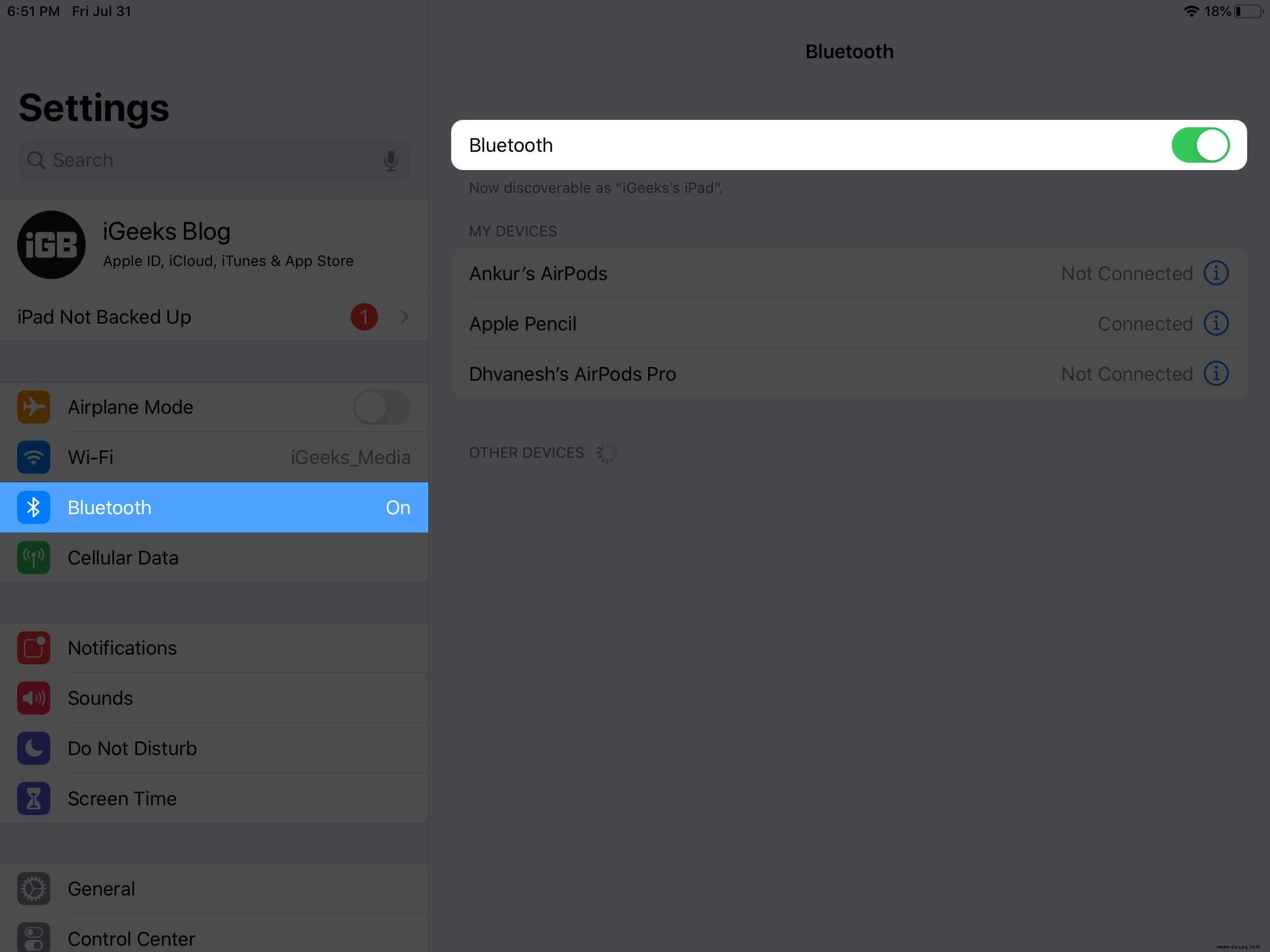
4. Starten Sie Ihr iPad neu
Manchmal können Verbindungsprobleme einfach durch einen Neustart des iPad behoben werden. Verwenden Sie dazu die Schaltflächen oder öffnen Sie die Einstellungen App → Allgemein → Herunterfahren . Schalten Sie das Gerät nach einer Minute ein.
5. Koppeln Sie den Apple Pencil erneut
- Öffnen Sie die Einstellungen App und tippen Sie auf Bluetooth .
- Tippen Sie auf „i“ neben Apple Pencil.
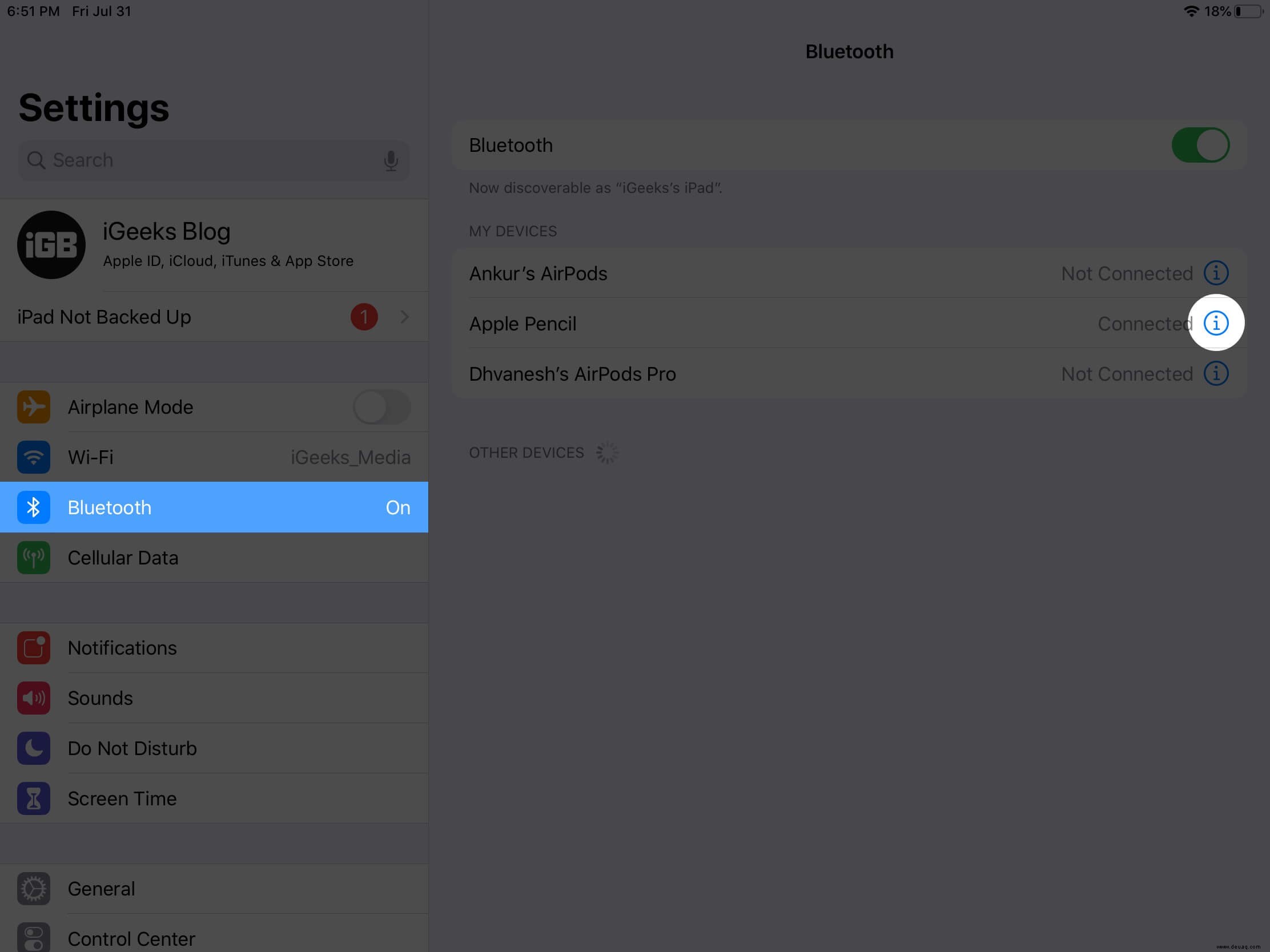
- Tippen Sie auf Dieses Gerät vergessen → Gerät vergessen .
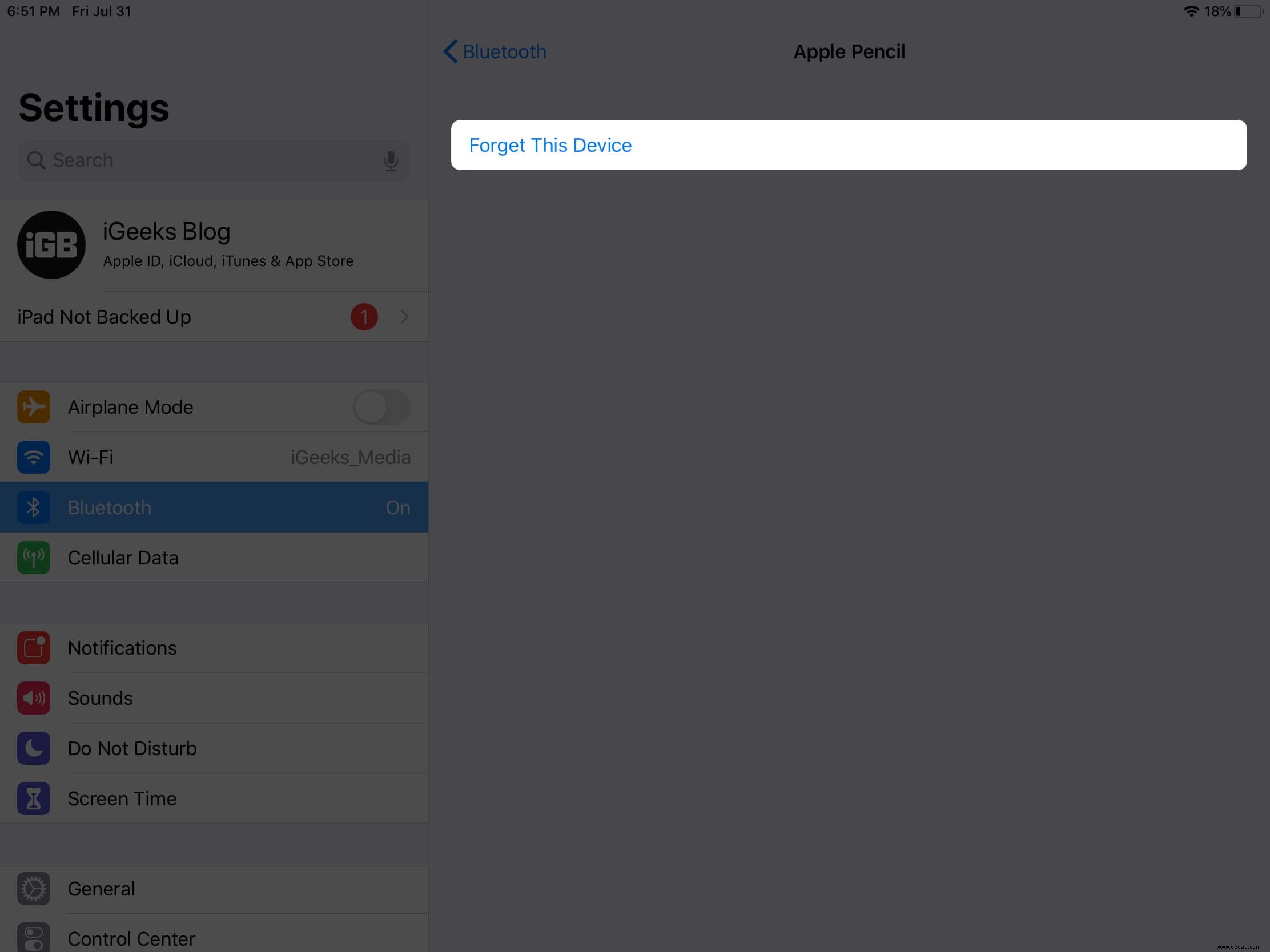
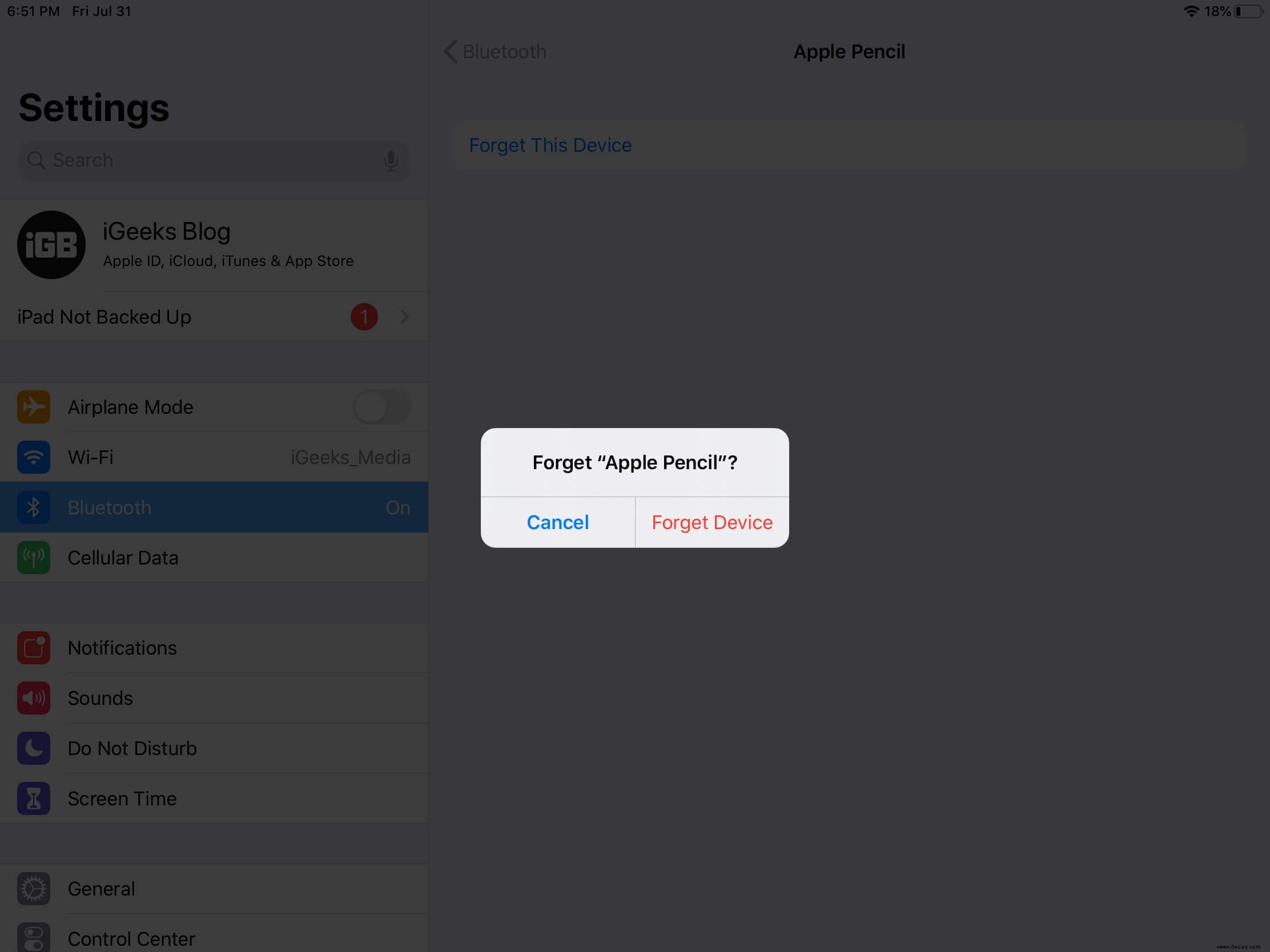
- Lassen Sie uns jetzt erneut koppeln.
Auf dem Apple Pencil der 1. Generation , entfernen Sie die Kappe und stecken Sie sie in den Lightning-Anschluss des iPad. Tippen Sie anschließend auf Koppeln .
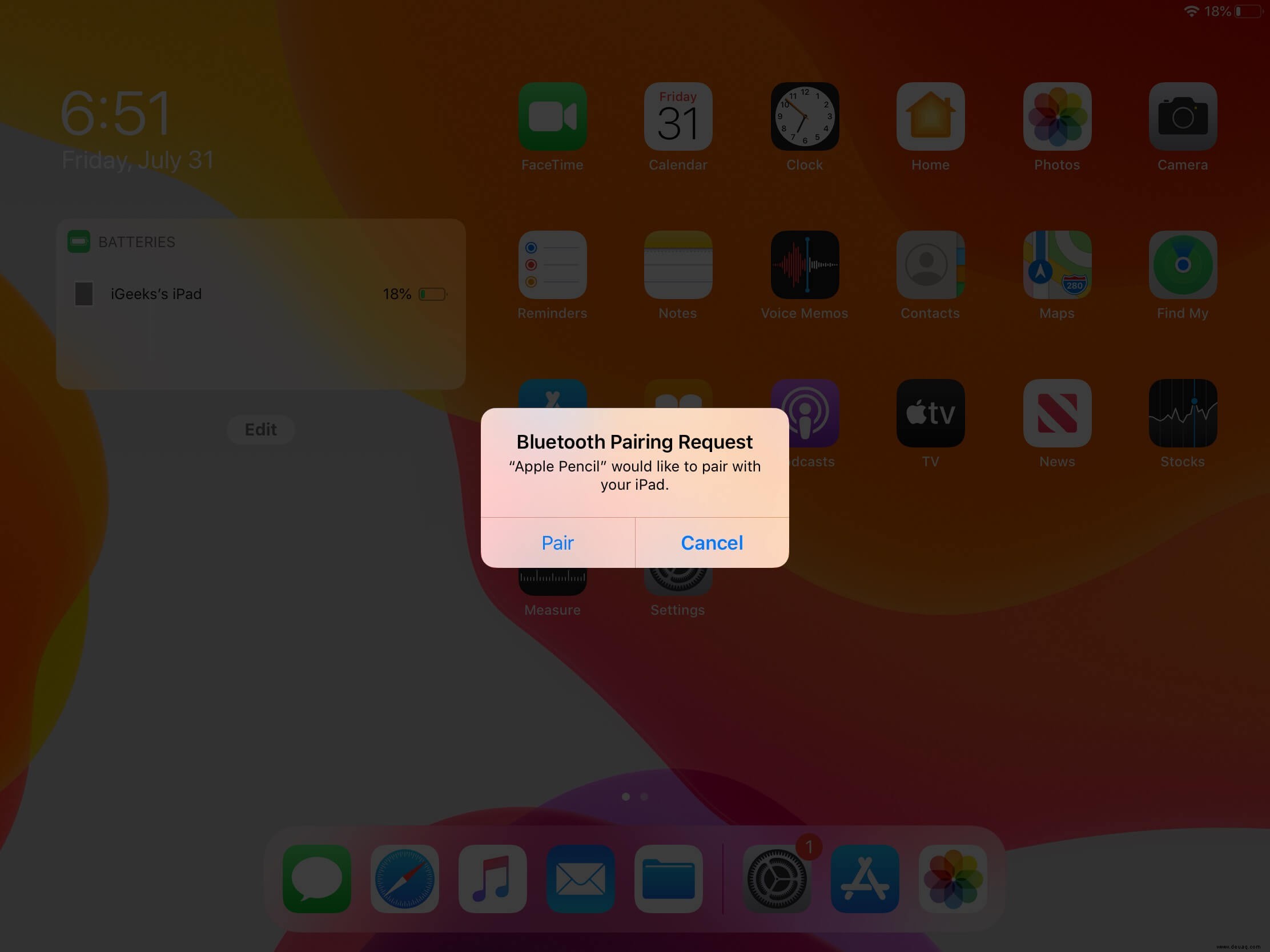
Auf dem Apple Pencil der 2. Generation , befestigen Sie es am Magnetanschluss, der sich an der Seite des iPads befindet.
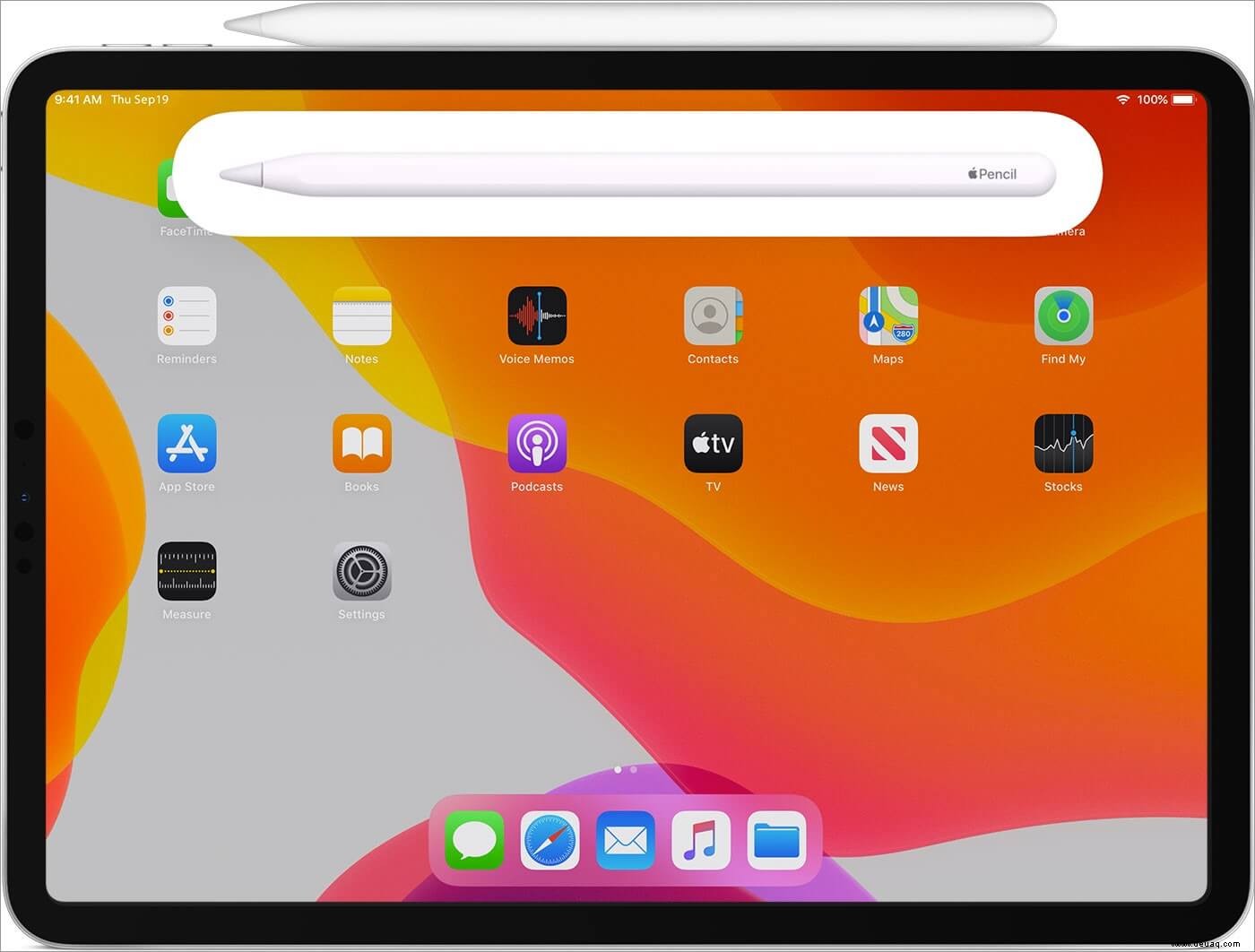
6. Prüfen Sie die Spitze des Apple Pencil
Wenn die Spitze Ihres Apple Pencil locker erscheint, können Sie ihn festziehen, indem Sie ihn vorsichtig im Uhrzeigersinn drehen.
Wenn die Spitze abgenutzt erscheint, ersetzen Sie sie durch eine neue, die in der Verpackung enthalten ist (oder Sie können vier Spitzen für 19 $ von Apple kaufen).
Um die Spitze auszutauschen, schrauben Sie sie vorsichtig gegen den Uhrzeigersinn ab. Bringen Sie als Nächstes die neue Spitze an, indem Sie sie im Uhrzeigersinn drehen.
7. App unterstützt Apple Pencil nicht
Es ist auch wichtig sicherzustellen, dass die App, die Sie verwenden möchten, Apple Pencil unterstützt. Die Apple Notes App und andere Notizen-Apps von renommierten Entwicklern sind mit Apple Pencil kompatibel.
Die meisten Anwendungen erwähnen es in der App-Beschreibung. Im „Heute“-Bereich des App Store empfiehlt Apple außerdem regelmäßig Apps, die hervorragend mit dem Apple Pencil funktionieren. Schließlich haben wir auch eine Liste der besten Apps, die Apple Pencil unterstützen, die Sie sich ansehen sollten.
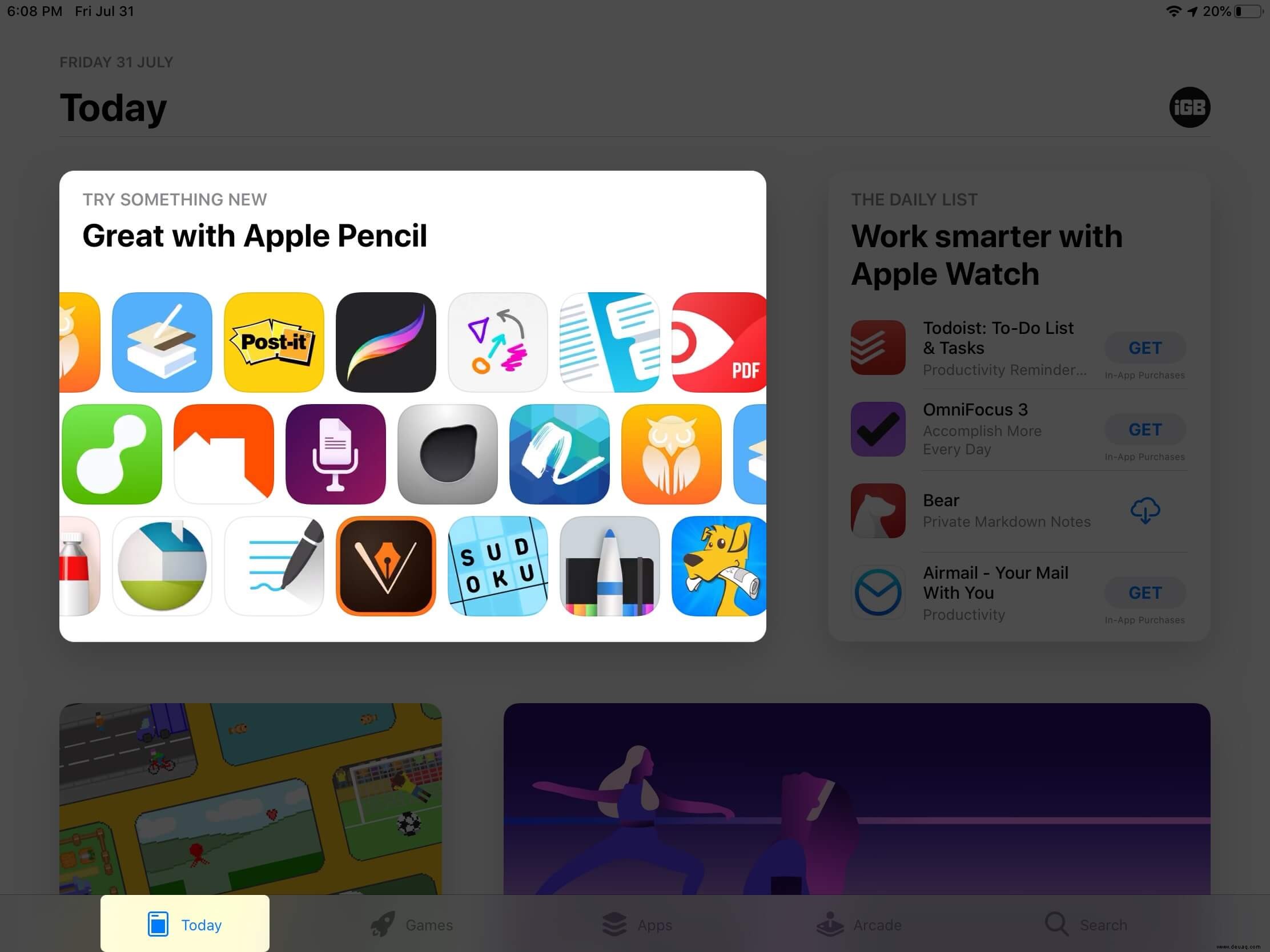
Falls Sie sich nicht sicher sind, können Sie sich an den App-Entwickler wenden und ihn fragen, ob seine App mit dem Apple Pencil funktioniert oder nicht …
8. Wenden Sie sich an den Apple-Support
Wenn nichts funktioniert, ist es endlich an der Zeit, den Apple Support zu erreichen. Je nach Situation und Garantie können sie es kostenlos ersetzen.
Abmeldung…
Dies sind einige der möglichen Lösungen für Situationen, in denen der Apple Pencil nicht funktioniert. Ich hoffe, einer von ihnen hat für Sie gearbeitet und die Arbeit erledigt. Wenn Sie interessiert sind, können Sie außerdem einen Blick auf unsere Liste der besten iPad Pro Stylus werfen.
WEITER LESEN:
- Die besten Federmäppchen, Hüllen und Hüllen von Apple
- Beste Apple Pencil Ladeadapter
- So verwenden Sie Instant Notes auf dem iPad Pro mit dem Apple Pencil
- Wie finde ich einen verlorenen Apple Pencil?